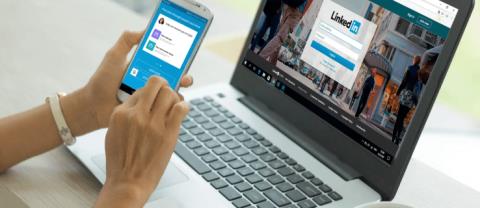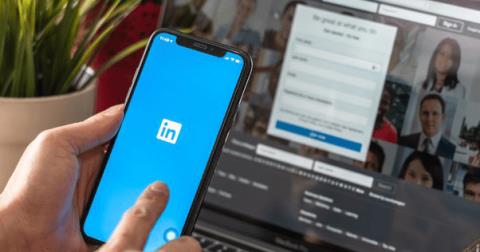Negli ultimi anni la privacy è stata un argomento controverso sui sistemi operativi mobili, e Android non fa eccezione. Le app sul tuo smartphone Android hanno la possibilità di accedere a una buona parte delle tue informazioni personali e private, ma ovviamente solo se hai concesso autorizzazioni specifiche.
È importante assicurarsi che le applicazioni non abusino di questi privilegi di accesso per compromettere la privacy degli utenti.
A partire da Android 11, puoi persino concedere alle app l'accesso una tantum alla tua posizione. Ciò significa che non dovrai più preoccuparti che le app possano accedere alla tua posizione, anche dopo aver smesso di utilizzarle.
Inoltre, Android ora supporta anche una funzionalità che consente di verificare facilmente quali applicazioni sono in grado di accedere ai dati sulla tua posizione in tempo reale. Basta seguire i semplici passaggi indicati di seguito. (Nota: i titoli degli articoli e delle opzioni potrebbero variare leggermente a seconda del produttore, ma il significato è sostanzialmente lo stesso).
Per prima cosa, accedi al menu Impostazioni sul tuo telefono o tablet Android toccando l'icona dell'ingranaggio nella schermata iniziale. In alternativa, puoi scorrere verso il basso dalla parte superiore dello schermo per aprire il pannello delle notifiche di sistema, quindi toccare la piccola icona a forma di ingranaggio.

Successivamente, vai su " Privacy ".

In “ Privacy ”, seleziona “ Gestione autorizzazioni ”.

Questa sezione " Gestione autorizzazioni " elencherà tutte le diverse autorizzazioni che hai concesso alle app sul tuo telefono (a quali dati privati l'app può accedere). Cerca la sezione “ Posizione ”.

L' interfaccia della sezione " Posizione " potrebbe apparire leggermente diversa a seconda della versione Android di ciascun produttore. In alto vedrai un elenco di app che possono accedere ai tuoi dati sulla posizione " in ogni momento ". Di seguito " Solo se in uso" e infine le app a cui hai negato l'accesso alla posizione.

Per modificare l'accesso alla posizione per un'app, tocca semplicemente l'app nell'elenco, quindi seleziona le autorizzazioni che desideri applicare.

Ora puoi ottenere un elenco delle app che possono accedere alle informazioni sulla tua posizione e, se lo desideri, modificarne le autorizzazioni.